谁说Mac不能玩游戏?
有了CrossOver,你也能在Mac上玩《黑神话:悟空》《守望先锋》《荒野大镖客2》《赛博朋克2077》《艾尔登法环》等热门游戏啦
-
系统清理+兼容软件套装
-
CrossOver 永久版
-
CrossOver 年订阅版
Mac 爽玩 3A 游戏大作!点我看体验视频

发布时间:2020-06-18 12: 14: 20
H5制作软件Hype的矢量形状工具支持直线、曲线、铅笔工具的手绘线以及多边形的创建。
.png)
此外,矩形、圆角矩形和椭圆形可以转换为矢量形状。
.png)
使用Hype矢量形状工具创建这些由直线或曲线连接的形状,可以轻松为这些形状设置动画,并定义边框和填充颜色等属性(如图1所示)。可以使用这款H5制作软件的动画系统轻松对构成矢量形状的点、曲线和直线进行动画处理。添加和删除锚点,调整曲线和点的位置,并平滑过渡这些基于SVG格式的动画,而无需代码。
在这里给大家介绍一下什么是SVG格式:这是一种图像文件格式,它的英文全称为Scalable Vector Graphics,意思为可缩放的矢量图形。
.png)
这是基于XML,由World Wide Web Consortium(W3C)联盟进行开发的。严格来说这应该是一种开放标准的矢量图形语言,有利于你设计高分辨率的Web图形页面。用户可以直接用代码来描绘SVG图像,可以用任何文字处理工具打开SVG图像,通过改变部分代码来使图像具有交互功能,并可以随时插入到HTML中通过浏览器来观看。
Hype提供了用于创建SVG对象的用户界面,将该格式集成到了功能强大的动画系统中。用户可以直接在Hype的场景中修改点和曲线,调整位置,调整大小和缩放形状。
.png)
接下来给大家介绍一下矢量形状基础:
矢量形状由锚点和控制点组成。锚点定义形状的顶点,控制点修改曲线。每个矢量形状都有一条路径。路径有可选的边框(在SVG格式中称为笔触)和可选的边框宽度。形状可以是开放的,也可以是封闭的。封闭的形状可构成三角形、长方形、圆形等图形,而开放的形状则代表起点终点不连接的曲线或直线。
.png)
那么我们该如何创建矢量形状呢?
第一步,依次单击“元素”>“矢量形状”,此时您的光标将变为钢笔工具。
.png)
第二步,单击并拖动鼠标将开始创建一条线,再次单击将创建另外一个点。完成形状的描绘后,想要退出矢量模式,按esc、enter或在“矢量形状“检查器中单击“完成”即可。
.png)
您可以选择在矢量创建过程中设置颜色和边框宽度之类的属性,也可以在元素检查器中进行相关设置。
.png)
以上就是小编对于这款H5制作软件矢量形状工具的详细介绍,对此感兴趣的小伙伴们可以进行尝试。如果想要了解更多关于这款软件的使用教程,请持续关注Hype中文网站。
作者:shirley
展开阅读全文
︾
读者也喜欢这些内容:

怎么在Hype中设置掉落弹起的动画效果
如果使用Hype制作球体掉落弹起的效果,是不是只能通过绘制运动路径的方法?其实,我们有更加便捷的方法,就是在关键帧过渡方式中选择弹起的方式,让元素在开始帧与结束帧之间呈现弹跳的动画。...
阅读全文 >

利用Hype制作鼠标移至切换图片的效果(场景设置)
在一些图库网站里,我们经常会使用到滑动切换图片的功能。该功能可帮助我们快速地浏览图库中的图片,避免进行繁琐的打开、关闭图片的操作。...
阅读全文 >
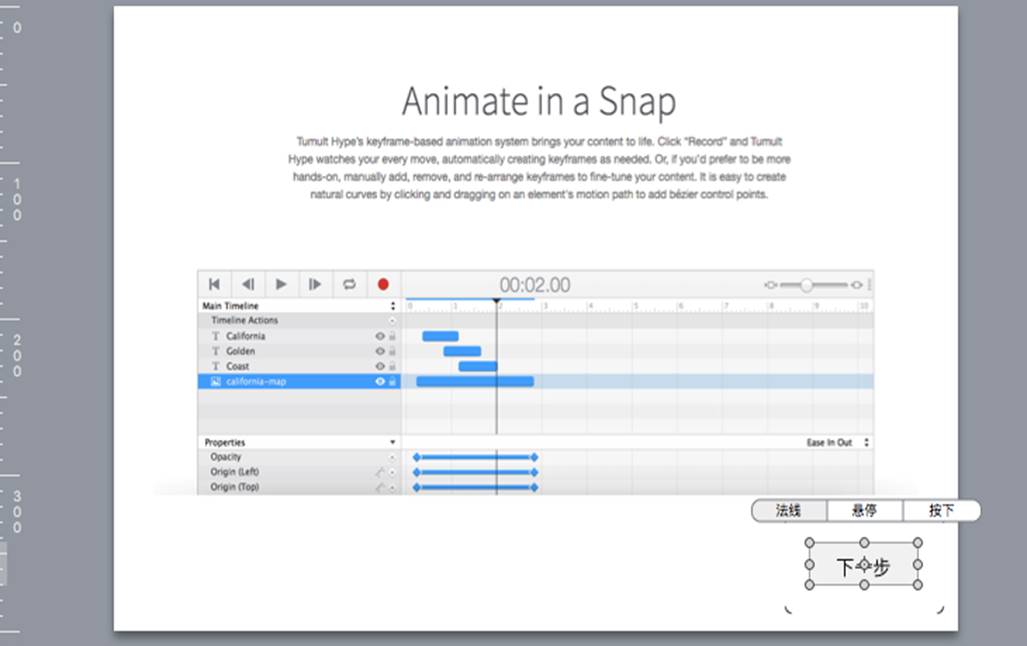
如何在Hype制作3秒后出现下一步的页面(动画制作)
在《如何在Hype制作3秒后出现下一步的页面(场景设置)》一文中,我们已经详细讲解了倒计时按钮的制作以及下一步触发动作的设置。...
阅读全文 >
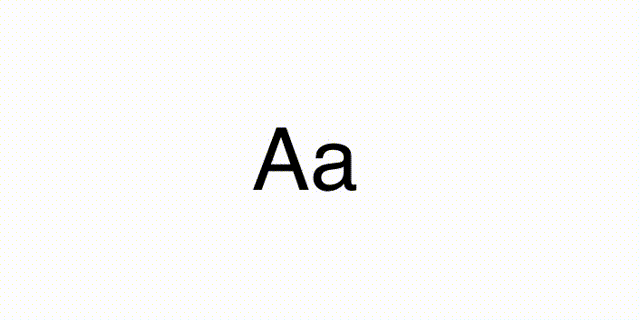
应用Hype制作英文字母卡片学习小动画
对于很多小朋友来说,英文的学习会显得枯燥而乏味。但如果是借助一些视觉性的工具,比如学习英文字母用的卡片动画,可提高学习的趣味性,让小朋友更容易接受。...
阅读全文 >